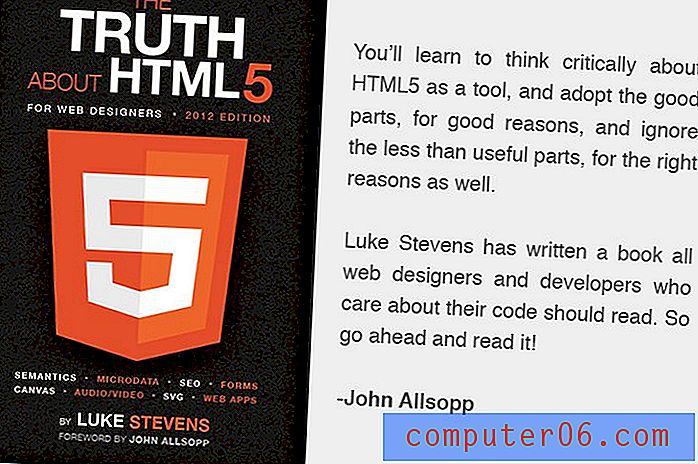Kako grupirati obavijesti putem aplikacije na iPhoneu 6
Sve obavijesti koje primite na vaš iPhone sakupljaju se u centru za obavijesti. Centru za obavijesti možete pristupiti prevlačenjem s vrha zaslona prema dolje. To je korisno kada čujete ili primjećujete obavijest, ali odbacite je slučajno ili je trebate uputiti kasnije. Ali ako primite puno obavijesti, može biti teško pronaći ispravnu.
Srećom možete prilagoditi način na koji su vaše obavijesti grupirane u centru za obavijesti, što vam može znatno olakšati pronalazak određenih obavijesti. Naš vodič u nastavku pokazat će vam kako pronaći tu postavku i omogućiti je tako da se sve vaše obavijesti grupiraju po aplikaciji, a ne kronološki.
Grupiranje obavijesti putem aplikacije u centru za obavijesti iOS 9
Koraci u ovom članku izvedeni su na uređaju iPhone 6 Plus, iOS 9. Ažuriranje iOS 9 sadrži brojne nove postavke i opcije koje mogu poboljšati vaše iskustvo s uređajem. Na primjer, možete omogućiti način slabe potrošnje koji će vam produljiti vijek trajanja baterije.
- Dodirnite ikonu Postavke .
- Odaberite opciju Obavijesti .
- Dodirnite gumb s desne strane Grupiraj po aplikaciji u odjeljku Pregled obavijesti pri vrhu zaslona. Postavka se uključuje kad je zeleno sjenčanje oko gumba. Uključeno je na slici ispod.

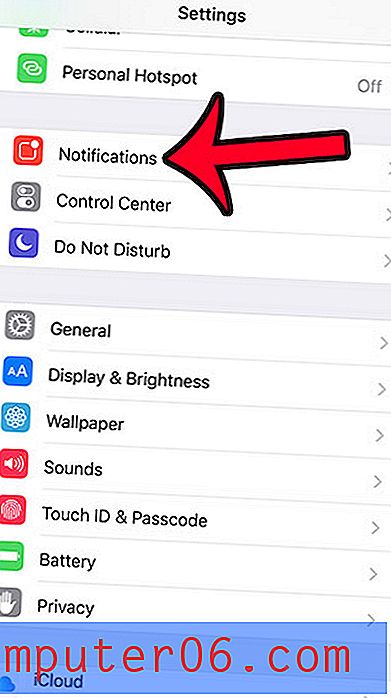
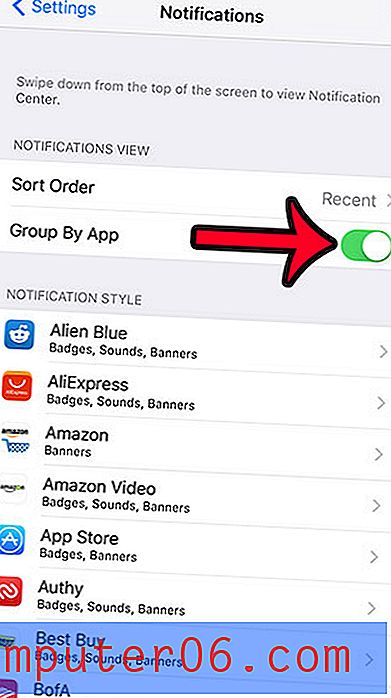
Dok ste na ovom izborniku, korisno je proći i prilagoditi postavke obavijesti za vaše pojedinačne aplikacije. Mnoge od njih mogu se isključiti i možete prilagoditi različite opcije poput značaka, transparenta, upozorenja i zvukova. Ovo može stvarno pomoći poboljšanju vašeg iskustva s iPhoneom uklanjanjem nekih dosadnijih i nepotrebnih obavijesti.
U iOS-u 9 postoji opcija koja ima za cilj poboljšati internetsku vezu. Zove se Wi-Fi Assist i funkcionira tako što uključuje vašu mobilnu vezu kad je vaša Wi-Fi veza slaba ili problematična. Ovo vam pomaže da ostanete online, ali može povećati vašu upotrebu mobilnih podataka. Možete isključiti Wi-Fi Assist ako ste zabrinuti zbog toga.